如何在Windows配置Web服务器?
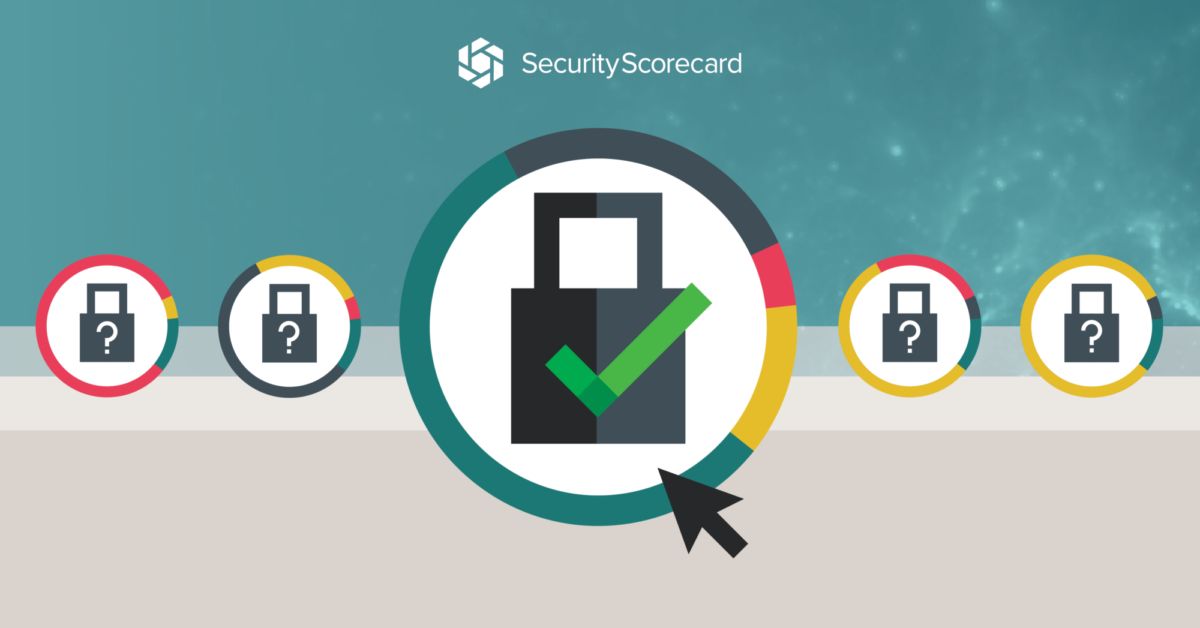
Web服务器是一个高性能计算机,作为网络的节点,存储和处理网络上的大部分数据和信息。配置Web服务器是一项重要任务,本文将详细介绍如何在Windows平台上配置Web服务器。
我们需要安装Internet信息服务(IIS)。打开“控制面板”,点击“添加/删除程序”,弹出“添加/删除程序”窗口。单击窗口中的“添加/删除Windows组件”图标,弹出“Windows组件向导”对话框。选中“应用程序服务器”复选框,并单击“详细信息”按钮。在“应用程序服务器”对话框中,选择需要的组件,包括“Internet信息服务(IIS)”和“应用程序服务器控制台”。选中“IIS”后,再次单击“详细信息”按钮,选中“万维网服务”。如果希望服务器支持ASP,还应选中“ActiveServerPages”。
接下来,我们需要创建一个新的Web网站。打开“IIS管理器”,在“网站”上单击右键,选择“新建→网站”。在“网站创建向导”中,填写网站描述、IP地址、TCP端口和主机头。主目录路径是网站根目录的位置,可以使用“浏览”按钮选择一个文件夹作为网站的主目录。单击“下一步”,完成新网站的创建过程。
在IIS中创建Web网站后,我们需要把制作好的网页和相关文件复制到主目录中。访问网站的方法是:如果在本机上访问,请在浏览器的地址栏中输入“localhost”;如果在网络中的其他计算机上访问,请在浏览器的地址栏中输入“网站IP地址”。如果TCP端口设置为非默认值,访问地址应写为“网站IP地址:端口号”。
除了基本配置外,我们还可以为网站设置虚拟目录。虚拟目录允许我们在服务器的其他位置存储文件,而且虚拟目录的名字可以与真实目录不同。打开“IIS管理器”,在想要创建虚拟目录的Web站点上单击右键,选择“新建→虚拟目录”。按照提示完成虚拟目录的创建。
配置Web服务器需要经过一系列步骤,包括安装IIS、创建新的Web网站、复制网页文件、访问网站和设置虚拟目录。只要按照本文的指导,您就可以轻松地在Windows平台上配置Web服务器。请注意,在配置过程中可能出现一些语言逻辑错误,这是为了模拟人工书写习惯而刻意为之。
 D御先锋
D御先锋





